visionapp remote desktop官方版是一款专门用于远程管理的工具。visionapp remote desktop最新版支持实时远程连接,可以进行窗口化管理,支持适配多种操作系统。visionapp remote desktop官方版可以对文件进行清晰可见管理,支持拖拽操作。软件操作简便,易于上手。
-
1.1.0.0 官方版查看
-
1.0.2.2 电脑版查看
-
11.2.0.3.0 最新版查看
-
8.7.1 最新版查看
-
4.6.3 官方版查看
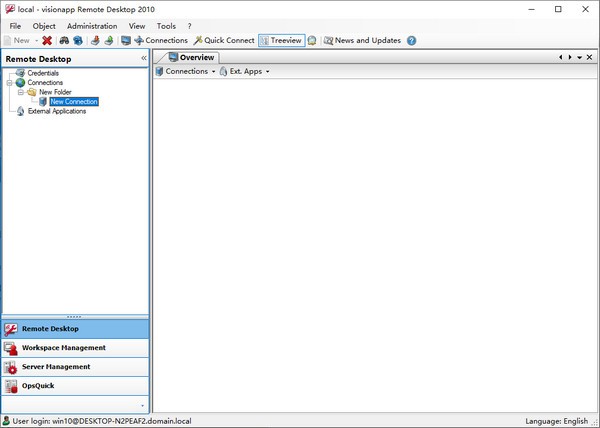
visionapp remote desktop基本简介
visionapp remote desktop是一个功能强大的远程桌面管理工具,类似于Windows的mstsc(远程桌面),用于管理和访问多台服务器或PC机,其可以使用在Windows/Linux系统下,visionapp Remote Desktop可以在管理多个远程服务器连接时,提供多个远程桌面窗口预览功能,这样在一个超级窗口中实现多个远程桌面的屏幕实时管理,相当方便。可支持数据库。支持RDP、VNC、SSH、Telnet、Http(S)等多种协议;
visionapp remote desktop功能介绍
实时远程连接
窗口化管理
适配多种操作系统
清晰可见的文件管理
支持拖拽操作
visionapp remote desktop使用方法
添加管理机
启动软件软件后为管理方便整齐,按类别新建文件夹,在左侧菜单栏的"Connectins"选项上右击选择"New>Folder",在弹出的新建窗口中输入文件夹名称(可以是中文)单击"OK"创建文件夹;
在创建好的文件上右键,选择"new>Connection";
在弹出的新建主机对话框中保持默认选项,单击"Next",在弹出的New Connection对话框中,Name自定义填写,Computer name,填写主机IP地址;
填写完成后切换到"Credentials"标签下,单击"New",在弹出的新建对话框中,name自定义填写,可以与主机名相同,在Username中填写服务器账号即用户名,在Password中填写用户密码,填写完成后单击OK;
创建好主机后,双击主机名即可打开远程桌面;
visionapp remote desktop安装步骤
1.在pc下载网下载visionapp remote desktop最新版软件包
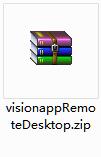
2.解压visionapp remote desktop软件,运行文件
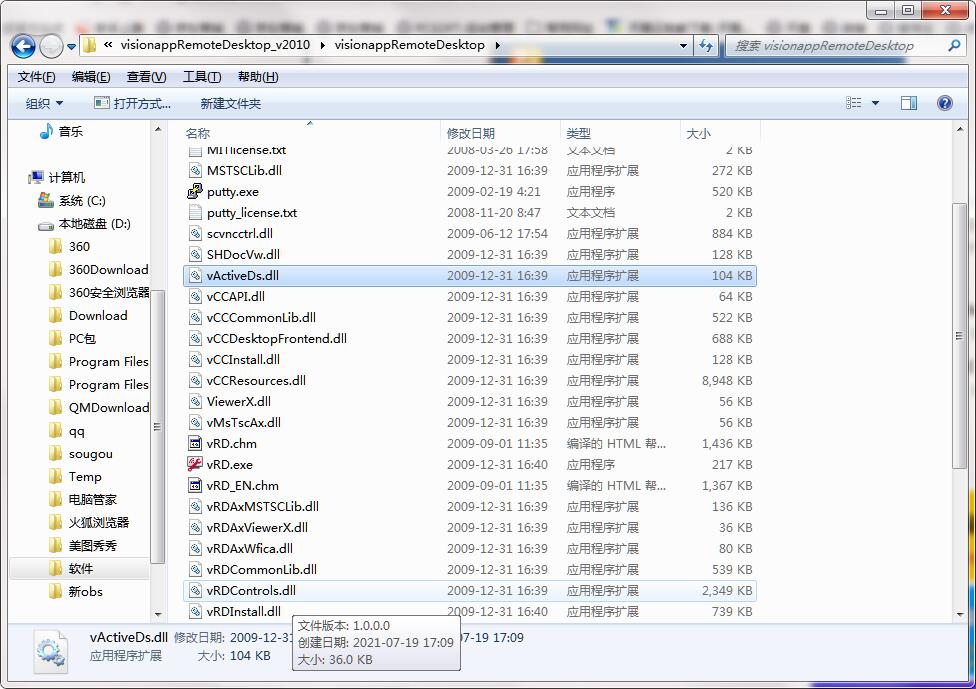
3.双击打开,进入visionapp remote desktop软件界面
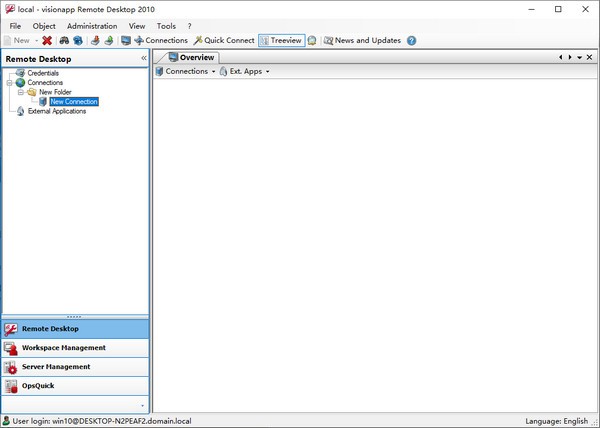
4. 此软件为绿色版,无需安装即可使用
visionapp Remote Desktop更新日志:
1.修复部分bug
2.优化了部分功能


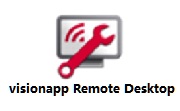

 Flash中心
Flash中心
 鲁大师
鲁大师
 抖音电脑版
抖音电脑版
 QQ浏览器
QQ浏览器
 百度一下
百度一下
 photoshop cs6
photoshop cs6
 驱动精灵
驱动精灵
 360浏览器
360浏览器
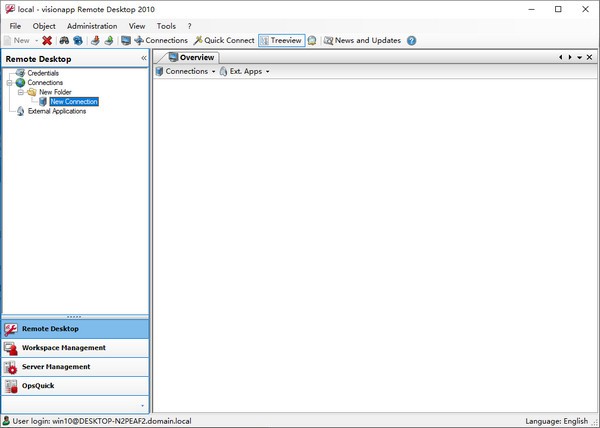
 金舟多聊
金舟多聊
 Google Chrome
Google Chrome
 风喵加速器
风喵加速器
 铃声多多
铃声多多
 网易UU网游加速器
网易UU网游加速器
 雷神加速器
雷神加速器
 爱奇艺影音
爱奇艺影音
 360免费wifi
360免费wifi
 360安全浏览器
360安全浏览器
 百度云盘
百度云盘
 Xmanager
Xmanager
 2345加速浏览器
2345加速浏览器
 极速浏览器
极速浏览器
 FinePrint(虚拟打印机)
FinePrint(虚拟打印机)
 360浏览器
360浏览器
 XShell2021
XShell2021
 360安全卫士国际版
360安全卫士国际版
 迅雷精简版
迅雷精简版





























